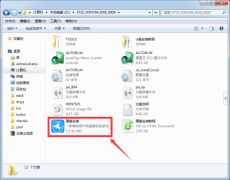Hosts文件是系统文件,可用记事本等工具打开,用户可将一些常用的网址域名与其对应的IP地址建立一个关联“数据库”,便可加快域名解析、方便局域网用户,还能屏蔽网站。在win7系统中可以使用hosts文件屏蔽某些网站,如何操作呢?下面小编介绍系统之家win7系统hosts文件屏蔽某网站的教程。
1、首先找到hosts文件,在Windows7的32位系统中,hosts文件的位置在“C:WindowsSystem32driversetc”文件夹下;
2、右键单击hosts文件,选择打开选项,并在打开方式中选择“记事本”;
3、进入使用记事本编辑的模式之后,我们将我们想要屏蔽的网址和一个不是网络上该网站的IP输入进去,如图所示。小编使用的是127.0.0.1,这个是本机的地址;
4、添加完成后点击“文件”→“另存为”,选择一个保存的位置,小编选择的位置为桌面。注意此时文件的名称要写成“hosts”;
5、此时我们的桌面上会出现一个“hosts.txt“的文件,我们将它重命名,将其后缀去掉;
6、将得到的文件复制到存放hosts文件的目录中,也就是“C:WindowsSystem32driversetc”,覆盖掉原来的文件即可;
7、此时我们在浏览器的地址栏中输入“www.sina.com.cn”我们会发现我们已经无法进入首页,成功屏蔽。
注意事项:
1、要取消屏蔽的话只需要删除对应条目或者在对应条目前加”#“即可。
2、无法直接保存的原因是Windows不允许直接修改hosts文件,并且普通用户也没有权限将文件保存在存放hosts的目录下,因此只能通过覆盖的方式进行修改。
win7系统使用hosts文件屏蔽某些网站的详细教程分享导致这里了,屏蔽一些我们不想看到的网站。操作步骤很简单,希望教程内容能够帮助到大家!